1-El grupo "All authenticated users" ahora se llama “Everyone” en Sharepoint 2013

Cuando se hace una migración de Sharepoint 2010 a 2013, esta cambio no se aplica hasta que se active una feature (GUID: 10F73B29-5779-46b3-85A8-4817A6E9A6C2)
$siteUrl = "http://www.contoso.com/" #URL of site collection
$site = Get-SPSite $siteUrl $site.Features.Add([System.Guid]"10F73B29-5779-46b3-85A8-4817A6E9A6C2")
Otro grupo que cambia durante la migración es: "All tenant users" ahora se llama "Everyone excluding external users,"
2-GAC y Sharepoint 2013
Como Sharepoint 2013 se ejecuta con NET 4.0, la dirección de la GAC cambió:
c:\windows\microsoft.net\assembly
3-Consumo alto de CPU del servicio de Search de Sharepoint 2013 (high CPU consuming)
El proceso Noderunner.exe consume mucha CPU o RAM. Para solucionarlo ejecute lo siguiente:
Utiliza el siguiente comando de powershell para reducir el consumo de RAM y CPU:
Set-SPEnterpriseSearchService –PerformanceLevel Reduced
Los valores permitidos son los definidos a continuación:

Para saber si se seteo bien el valor, ejecuta el siguiente comando:
Get-SPEnterpriseSearchService
A continuación edite el siguiente archivo:
C:\Program Files\Microsoft Office Servers\15.0\Search\Runtime\1.0\noderunner.exe.config
La propiedad memoryLimitMegabytes con valor 0, significa unlimited.
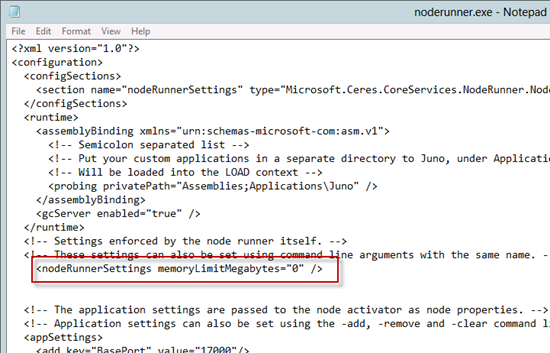
Cambia la propiedad a un valor dependiendo de su ambiente, ej:
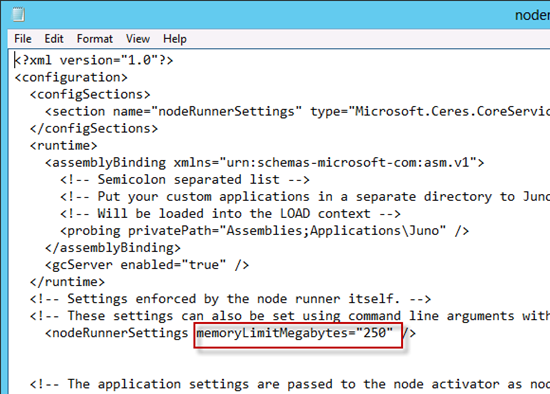
Mate el proceso noderunner.exe, o reinicie el server.
4-Deshabilitar el loop check en para Windows Server 2012
Una de las características más problemáticas para Sharepoint es el loopcheck (problemas de search, de autenticación, etc). A continuación les explico como deshabilitarlo en Windows Server 2012
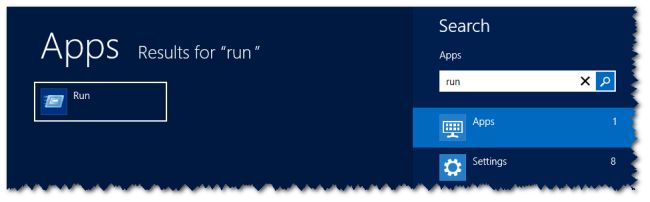
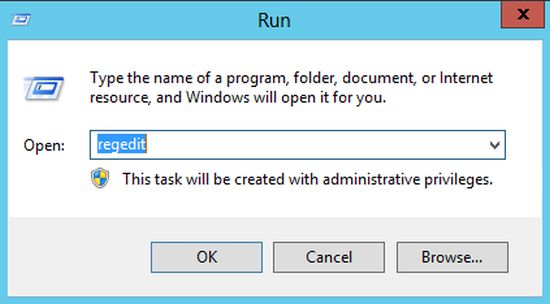
Ir a la clave de registro
"HKEY_LOCAL_MACHINE\SYSTEM\CurrentControlSet\Control\LSA"
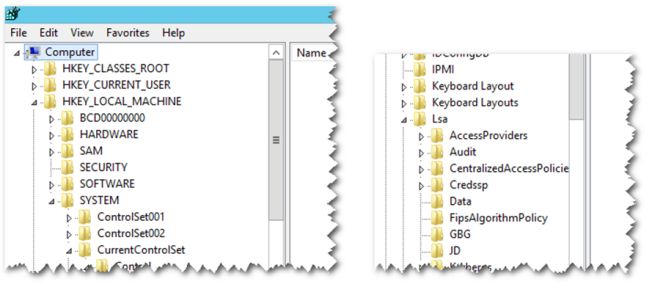
Click derecho sobre Lsa, y elegir DWord
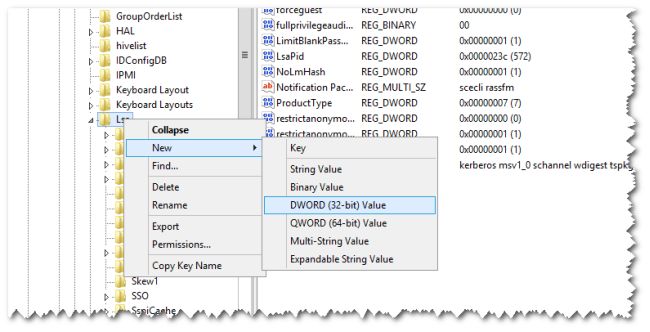
Cambia el nombre a DisableLoopbackCheck la clave recién creada, y agregale el valor 1
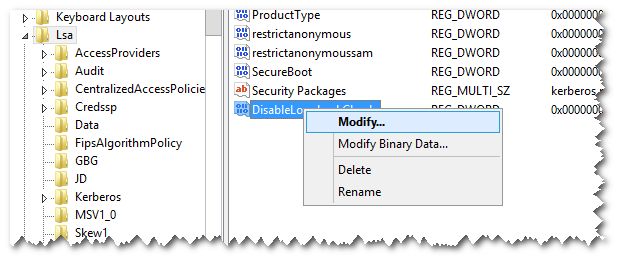
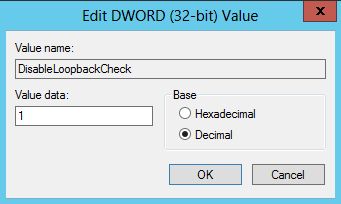
Reinicia la máquina.
5-Set-SPSiteURL
Este comando de powershell permite agregar múltiples url´s a un site collection.
Ej: Set-SPSiteUrl -Identity http://www.site-url.com -Url https://site-ssl-url.com
Para verificar el valor seteado ejecute lo siguiente Get-SPSiteUrl -Identity http://www.site-url.com
Otro ejemplo que agrega una url al site, esta url se agrega a la zona default
$site = Get-SPSite 'http://www.contoso.com'
Set-SPSiteURL -Identity $site -Url http://contoso.sharepoint.com -Zone 0
El cmdlet Set-SPSiteUrl sólo se puede aplicar al root del site collection, ej http://www.contoso.com. Este cmdlet NO puede ejecutarse sobre un managed path site collection debajo del root, por ej http://www.contoso.com/sites/test.


No hay comentarios:
Publicar un comentario